Noen nettsider irriterer meg med sidelementene de viser for meg når jeg åpner dem i en nettleser.
Kanskje det er dette dumme "vi bruker informasjonskapsler" -varsling som hvert nettsted under solen ser ut til å bruke i disse dager, en ledetekst på toppen for å registrere deg for nyhetsbrevet, en annonse som overlegger innhold på grunn av dårlig programmering, eller noe annet som er distraherende eller hindrer meg i å få tilgang til innholdet.
Reaksjonen min avhenger av en rekke faktorer, inkludert hvor mye jeg vil ha tilgang til innholdet, irritasjonen som vises, og om det er et nettsted jeg besøker regelmessig.
Hvis innholdet ikke er viktig, forlater jeg det vanligvis og kommer aldri tilbake med mindre jeg har tilgang til det med et enkelt klikk på et lukkikon eller knapp. Hvis innholdet er viktig, si for en ny artikkel som jeg skriver eller har informasjon som ingen andre nettsteder tilbyr, så vil jeg vanligvis finne en vei rundt problemet.
Tips: Når det gjelder tekstinnhold, prøver jeg å finne et utskriftsalternativ på siden først da det laster inn en side med tydelig fokus på innhold og ingenting annet. Det kan til og med slå sammen flersidige artikler i en. Lesermodus eller utvidelser kan være et annet alternativ.
Skjul elementer i Chrome, Firefox og Edge midlertidig
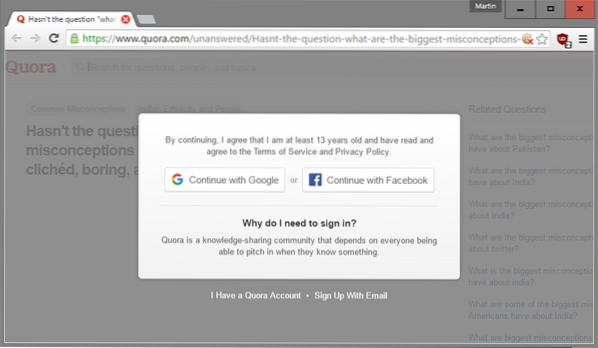
Dette fungerer dessverre ikke for alt innhold og nettsteder. Chrome, Firefox og Edge, og nettlesere basert på koden deres, leveres med utviklerverktøy som du kan bruke til å fjerne ethvert sideelement midlertidig på et nettsted.
Dette er et godt alternativ for nettsteder eller sider du vet at du aldri vil besøke igjen etter det nåværende besøket. Hvis du besøker et nettsted regelmessig, kan nettleserutvidelser som fjerner elementer permanent være det bedre alternativet i stedet.
Google Chrome og de fleste Chromium-baserte nettlesere
Dette er hva du trenger å gjøre i Google Chrome og nettlesere som deler kodebasen for å fjerne elementer på en side midlertidig:
Trinn 1. Mens du er på siden, trykker du på F12-tasten for å åpne nettleserens utviklerverktøy
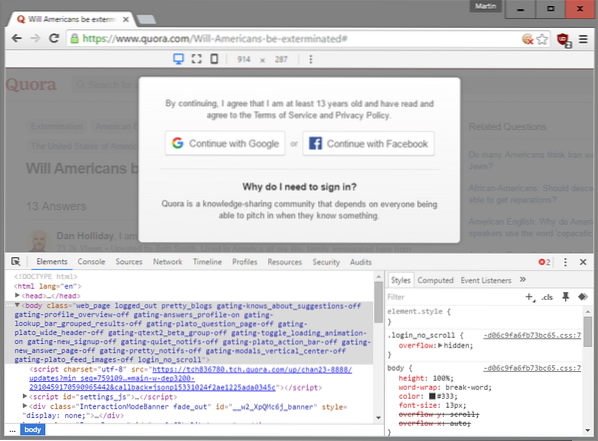
Steg 2. Bruk inspektøren til å markere et element på siden du vil fjerne fra det. Dette gjøres ved å aktivere inspektøren, og bruke musen til å velge elementet du vil ha borte. Klikk på det elementet for å få Chrome til å hoppe til plasseringen av det i kildekoden.

Trinn 3. Juster posisjonen i koden om nødvendig. Noen ganger kan det være nødvendig å velge foreldreelementer for å fjerne alt elementet fra siden. Hvis du ikke kjenner HTML, kan du bare bruke prøving og feiling til du får det riktig ved å flytte opp ett element om gangen (vanligvis div-elementer).
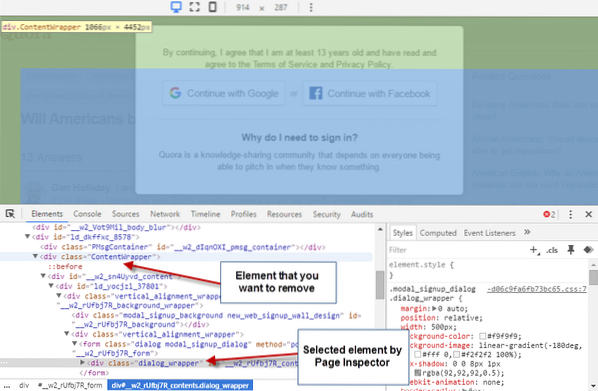
Trinn 4. Fjern elementet ved å høyreklikke på kodelinjen i Utviklerverktøy-området, og velge "skjul element" eller "slett element" fra hurtigmenyen.
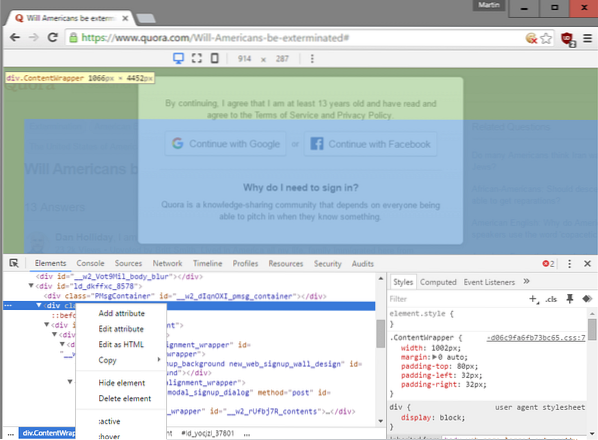
Du må bruke prøving og feiling igjen, eller din vurdering, for å finne ut hvilke som fungerer bedre på nettstedet. Merk at du også kan fjerne det underliggende innholdet hvis du fjerner et sideelement, avhengig av hvordan nettstedet er konfigurert.
Firefox og Firefox-baserte nettlesere
Trinn 1. Trykk på F12 for å åpne utviklerverktøyene i nettleseren. Siden du vil fjerne elementer på, må være aktiv.
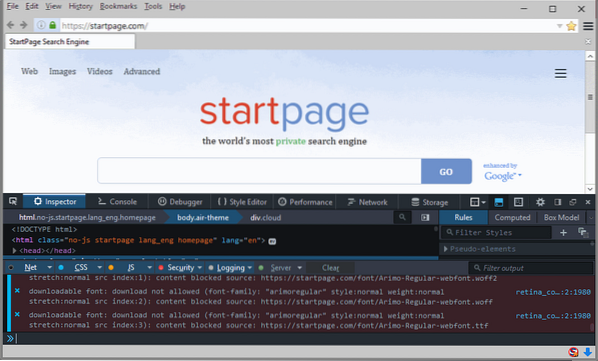
Steg 2. Aktiver "elementvelgeren" og bruk musen til å velge elementet på siden du vil fjerne fra det.
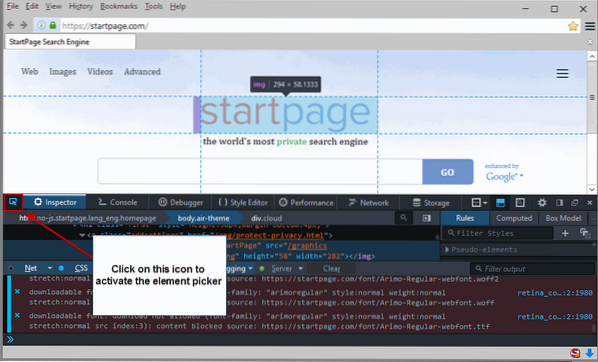
Trinn 3. Høyreklikk på elementet i kilden og velg "delete node" fra hurtigmenyen for å fjerne det.
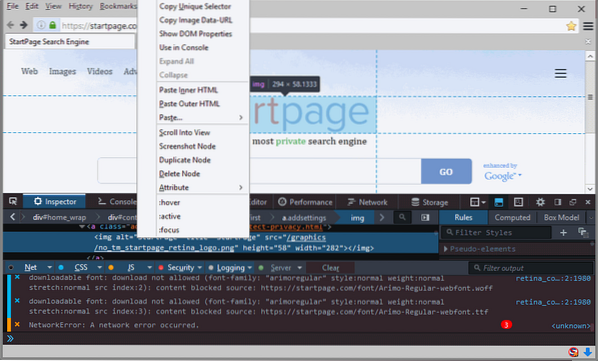
Microsoft Edge
Trinn 1. Trykk på F12 for å åpne utviklerverktøyene i Microsoft Edge mens siden du vil endre elementer på, er aktiv i nettleseren.
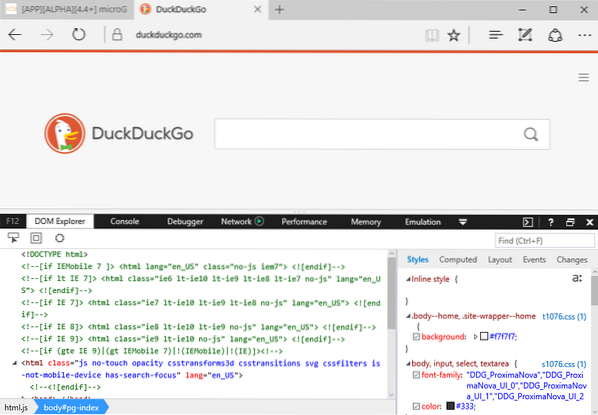
Steg 2. Aktiver "velg element" -funksjonen i nettleseren, flytt musen over elementet du vil slette, og klikk på den for å hoppe til den i kildekoden.
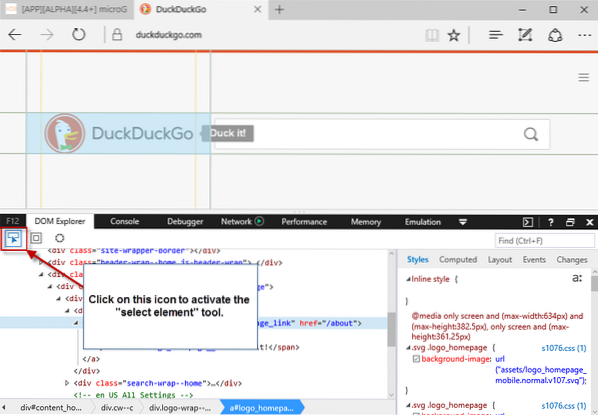
Trinn 3. Høyreklikk på elementet i koden, og velg "slett element", eller trykk Del-tasten direkte for å fjerne det fra siden.
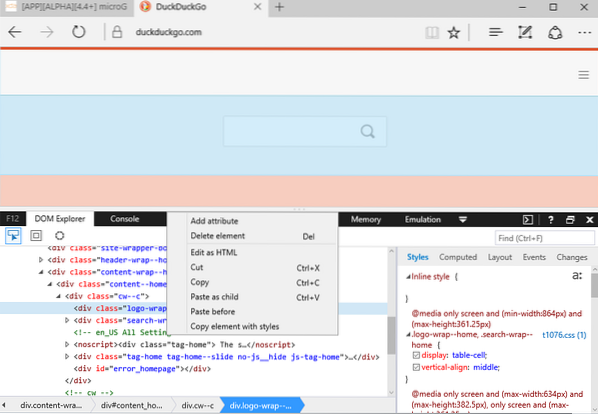
 Phenquestions
Phenquestions


